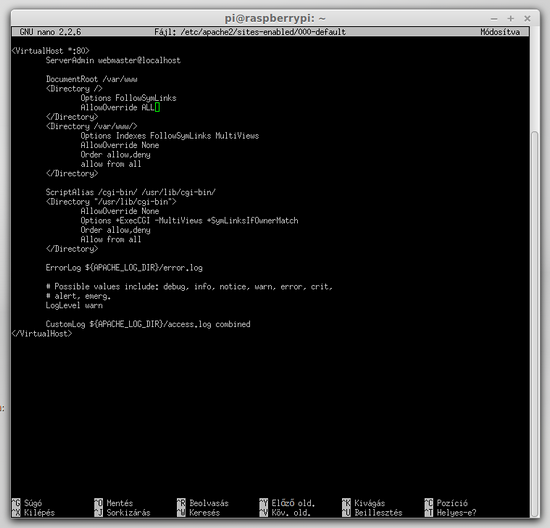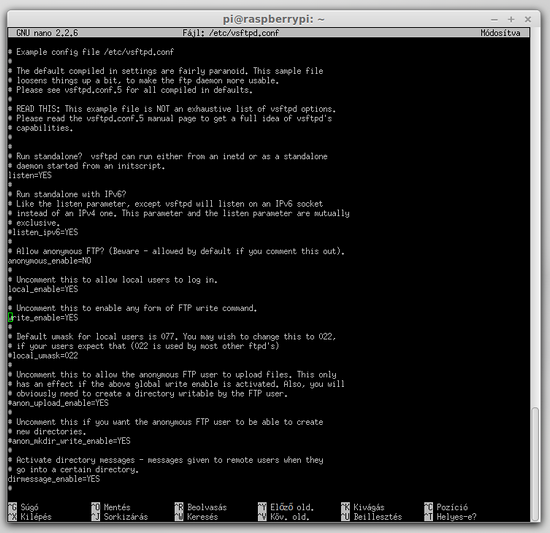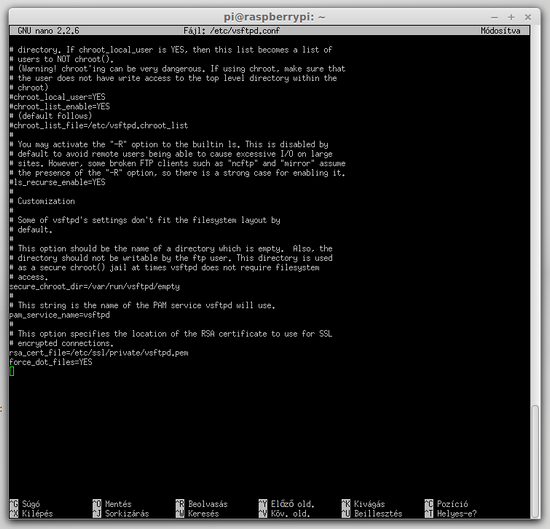Még néhány teendő
Ezután a htacces kedvéért át kell írnunk a konfigurációs állományt. Gépeljük be a Putty parancssorába a “sudo nano /etc/apache2/sites-enabled/000-default” parancsot és kedvenc szövegszerkesztőnkben keressük meg az AllowOverride bejegyzést. Ezt AllowOverride None-ról állítsuk át AllowOverride ALL-ra. Kilépéskor mentsünk (<Ctrl><x> majd <i> vagy <y>, aztán <ENTER>). Hogy a változások a webszerverre is kihassanak, ahhoz kell egy Apache-újraindítás is, amit a “sudo service apache2 restart” paranccsal kezdeményezhetünk.
Nem lenne hátrány, ha a weblapot valahogy fel is tudnánk tölteni a szerverre, amihez az FTP-kiszolgáló az egyik legkényelmesebb eszköz, például konkrétan a vsftp. Telepítése előtt legjobb, ha átállítjuk a www-data mappa és almappái tulajdonosát a következőképp: “sudo chown -R pi /var/www”. (Ettől a pi felhasználó lesz a www-data könyvtár tulajdonosa, így tudunk majd feltölteni.) Ezután jöhet a vsftp telepítése: “sudo apt-get install vsftpd”. Ha elkészült, akkor kell egy keveset matatni a konfigurációs fájlban, amit ismét a nano segítségével szerkeszthetünk elegánsan ezzel a paranccsal: “sudo nano /etc/vsftpd.conf”. Az alábbiakat változtassuk meg:
- az “anonymous_enable=YES” bejegyzést állítsuk “anonymous_enable=NO”-ra.
- szedjük ki a duplakeresztet (#) a “local_enable=YES” bejegyzés elől, azaz élesítsük.
- tegyük ugyanezt a “write_enable=YES” sorral is.
- adjunk hozzá egy sort a fájl legaljához, ezzel a tartalommal: “force_dot_files=YES”
- kilépéskor mentsünk (<Ctrl><x> majd <i> vagy <y>, aztán <ENTER>).
A cikk még nem ért véget, kérlek, lapozz!